Excelタブ表示エラー:設定変更で簡単解決
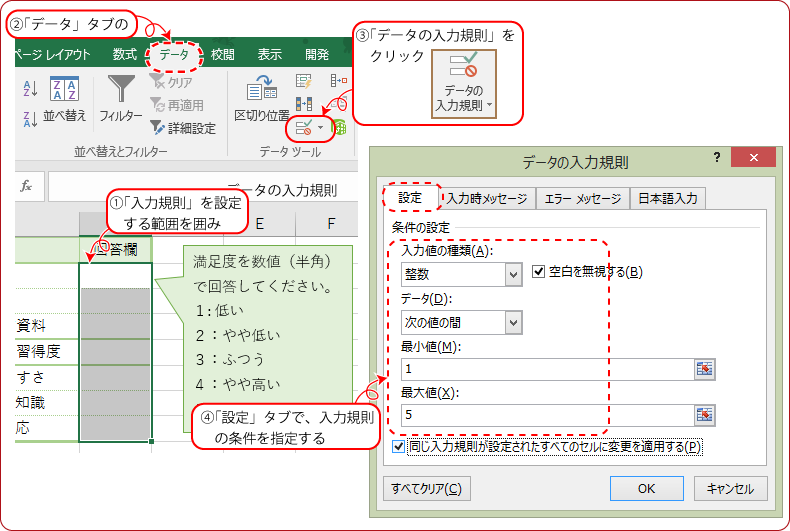
Excelのタブが表示されない問題は、多くのユーザーが経験する一般的なエラーの一つです。この問題は、設定の変更、アップデート、またはアドインの影響によって引き起こされることが多く、作業の効率を大きく低下させてしまいます。本記事では、これらの原因に対処するための具体的な解決方法を紹介します。Excelのオプション設定の調整や、安全モードでの起動、ショートカットキーの使用など、簡単に試せる手順を解説します。また、これらの方法で問題が解決しない場合の対処法についても触れ、専門家に相談することの重要性も説明します。
Excelタブ表示エラーの概要
Excelのタブが表示されない問題は、多くのユーザーが遭遇する一般的なエラーの一つです。この問題は、設定の変更、ソフトウェアのアップデート、またはアドインの影響によって引き起こされることが多いです。Excelのタブが表示されない場合、作業効率が大幅に低下し、ファイルの編集や管理が難しくなるため、迅速な解決が求められます。
解決方法には、Excelのオプションからタブ表示を有効にする、安全モードでExcelを開いてアドインを無効にする、ショートカットキー(Alt + F11、Ctrl + G)を使用してVisual Basic Editorからタブ表示を復元するなどが挙げられます。これらの方法を試してもタブが表示されない場合は、Excelを再起動したり、アップデートを適用したり、設定をリセットするなどの対処法を試してみてください。それでも問題が解決しない場合は、専門家に相談することをおすすめします。
原因と一般的な対処法
Excelのタブ表示エラーは、多くのユーザーが遭遇する一般的な問題の一つです。この問題は、Excelの設定、アップデート、または使用しているアドインの影響により引き起こされることが多く、タブが正しく表示されない状態が発生します。タブが表示されないことで、ファイルの操作や管理が難しくなり、作業効率が低下する可能性があります。
解決方法としては、まずExcelのオプション設定からタブ表示を有効にすることを試みます。Excelを開き、ファイルメニューから「オプション」を選択し、「リボンとタブの表示」の設定を確認します。ここで、タブ表示が無効になっている場合は、有効にすることで問題が解決する場合があります。また、安全モードでExcelを開いてアドインを無効にすることも効果的です。安全モードでは、通常起動時に読み込まれるアドインが無効になるため、アドインが原因の問題を排除することができます。
さらに、Visual Basic Editorを使用してタブ表示を復元する方法もあります。Excelでショートカットキー(Alt + F11、Ctrl + G)を押すと、Visual Basic Editorの「即時ウィンドウ」が開きます。ここに以下のコードを入力し、Enterキーを押すことで、タブ表示を復元できることがあります。
Sheets("Sheet1").Select
ただし、シート名は実際のシート名に合わせて変更する必要があります。
これらの方法でタブが表示されない場合は、Excelを再起動したり、アップデートを適用して最新の状態にしたり、設定をリセットするなどの対処法も試してみてください。それでも問題が解決しない場合は、専門家に相談することをおすすめします。
タブ表示を有効にする方法
タブ表示が突然機能しない状況に遭遇すると、エクセルの使用が著しく制限されてしまうことがあります。タブ表示が正常に動作しない問題は、多くの場合、設定の変更やアドインの影響、あるいはアップデートの失敗が原因となります。このような状況では、まずエクセルのオプションからタブ表示を有効にする設定を確認することが重要です。エクセルのオプションには、さまざまな表示設定が含まれており、タブ表示の有効化もその一つです。
安全モードでエクセルを開くことも、解決策の一つです。安全モードでは、アドインが無効になるため、アドインによって引き起こされた問題を特定しやすくなります。安全モードでエクセルを開くには、エクセルを起動する前に Ctrl キーを押しながら起動するか、コマンドプロンプトから excel /safe と入力して起動します。この方法で、アドインが原因であるかどうかを確認できます。
さらに、ショートカットキーを使用して Visual Basic Editor からタブ表示を復元することも可能です。 Alt + F11 キーを押して Visual Basic Editor を開き、 Ctrl + G キーを押して即時ウィンドウを開きます。そこで、 Application.CommandBars("Workbook Tabs").Enabled = True というコードを入力し、 Enter キーを押すと、タブ表示が有効になります。
これらの方法でタブが表示されない場合は、エクセルを再起動したり、最新の アップデート を適用したり、設定をリセットしたりするなど、追加の手段を試みてみてください。それでも問題が解決しない場合は、専門家に相談することをおすすめします。専門家は、より詳細な診断と解決策を提供してくれるでしょう。
アドインの影響を確認する方法
アドインの影響を確認するためには、まずExcelを安全モードで起動することが有効です。安全モードでは、インストールされているアドインが無効化され、Excelが基本的な機能のみで起動します。この状態でタブが正常に表示されれば、アドインが問題を引き起こしている可能性があります。安全モードでExcelを起動するには、Excelのアイコンを右クリックし、表示されるメニューから「安全モードで開く」を選択します。
次に、アドインの管理画面を開いて、個別のアドインを無効化し、問題の特定を試みます。Excelを起動したら、「ファイル」メニューから「オプション」を選択し、「アドイン」タブを開きます。ここで、各アドインを一つずつ無効化し、Excelを再起動してタブの表示状況を確認します。問題を引き起こしているアドインが見つかったら、そのアドインを無効化または削除することで、タブ表示エラーを解決できます。
Visual Basic Editorを使用する方法
Visual Basic Editorを使用することで、Excelのタブ表示エラーを解決できることがあります。まず、Alt + F11キーを押してVisual Basic Editorを開きます。次に、Ctrl + Gキーを押して即時ウィンドウ(Immediate Window)を表示します。このウィンドウに以下のコードを入力し、Enterキーを押します。
Application.CommandBars("Workbook Tabs").Enabled = True
このコードは、ワークブックのタブ表示を有効にするためのものです。入力後、Excelを再起動すると、タブが表示されるようになるはずです。ただし、この方法が効果的でない場合は、他の解決策を試すことをおすすめします。例えば、Excelの設定をリセットしたり、アドインを無効にしたりすることで、タブ表示エラーが解消されることがあります。
追加の解決策
Excelのタブ表示問題は、多くのユーザーが遭遇する一般的な問題の一つです。設定の変更やアップデート、アドインの影響により発生することが多いです。これらの問題を解決するためには、Excelのオプションからタブ表示を有効にすることが最初のステップとなります。具体的には、「ファイル」タブから「オプション」を選択し、「詳細設定」で「表示」タブの「ワークシートタブを表示する」オプションをチェックすることで、タブ表示を有効にできます。
安全モードでExcelを開くことも有効な解決策の一つです。安全モードでは、アドインや他の追加コンポーネントが無効になるため、これらの要素が原因でタブ表示が機能しない場合に役立ちます。安全モードを起動するには、Excelを起動する際にWindowsキー + Rを押して「実行」ダイアログを開き、「excel /s」と入力して「OK」をクリックします。
さらに、Visual Basic Editorを使用してタブ表示を復元することも可能です。Excelを開き、Alt + F11キーを押してVisual Basic Editorを開きます。次に、Ctrl + Gキーを押して即時ウィンドウを開き、「ActiveWindow.DisplayWorkbookTabs = True」を入力し、Enterキーを押します。これにより、タブ表示が復元される可能性があります。
これらの方法でタブ表示が改善しない場合は、Excelの再起動やアップデート、設定のリセットなどを試みることをおすすめします。それでも問題が解決しない場合は、専門家に相談することを検討してください。専門家のアドバイスは、より深い技術的な問題を解決するための重要な手段となります。
まとめ
Excelのタブが表示されない問題は、多くのユーザーが経験する一般的なエラーの一つです。この問題は、設定の変更、アップデート、またはアドインの影響によって引き起こされることが多いです。しかし、適切な手順を踏むことで、比較的簡単に解決できます。
最初に試すべき方法は、Excelのオプションからタブ表示を有効にすることです。Excelを起動し、ファイルメニューから「オプション」を選択します。ここで「リボンとタブの表示」の設定を確認し、タブが表示されるように設定します。この方法で問題が解決しない場合は、安全モードでExcelを開いてみましょう。安全モードでは、アドインが無効になるため、アドインが原因の場合は問題が解消される可能性があります。
さらに、ショートカットキー(Alt + F11、Ctrl + G)を使用してVisual Basic Editorからタブ表示を復元することもできます。これらの手順でタブが表示されない場合は、Excelを再起動したり、最新のアップデートを適用したり、設定をリセットするなどの方法を試みましょう。それでも問題が解決しない場合は、専門家に相談することをおすすめします。
よくある質問
Excelのタブ表示エラーはどのような状況で発生しますか?
Excelのタブ表示エラーは、さまざまな状況で発生する可能性があります。最も一般的な原因は、Excelの設定やシステムの問題です。例えば、Excelが最新のアップデートをインストールしていない場合や、コンピュータのディスプレイ設定が不適切な場合にエラーが発生することがあります。また、Excelのファイルが壊れている場合や、特定のアドインが原因でタブが正しく表示されないこともあります。これらの問題は、ユーザーがExcelを使用している環境や設定によって異なるため、具体的な原因を特定するには少しの調査が必要になることがあります。
Excelのタブ表示エラーを解決するにはどのような設定変更が必要ですか?
Excelのタブ表示エラーを解決するには、いくつかの設定変更を試すことができます。まず、Excelの最新のアップデートをインストールすることが重要です。アップデートは、ソフトウェアのバグを修正し、安定性を向上させるための重要な手順です。次に、Excelの表示設定を確認し、タブの表示設定が正しくなっているか確認しましょう。例えば、「表示」タブから「シートタブ」のチェックボックスがオンになっていることを確認します。さらに、ディスプレイの解像度やスケーリング設定もチェックし、適切な設定に調整することが有効です。これらの設定変更を試すことで、多くの場合、タブ表示エラーは解決されます。
Excelのタブ表示エラーが繰り返し発生する場合、どのように対処すればよいですか?
Excelのタブ表示エラーが繰り返し発生する場合、より詳細なトラブルシューティングが必要になることがあります。まず、Excelの再インストールを検討することをお勧めします。再インストールは、ソフトウェアの問題をクリアし、正常な動作を回復させる有効な手段です。また、Excelのアドインを無効にして、特定のアドインが原因でエラーが発生していないか確認することも重要です。アドインを無効にするには、「ファイル」メニューから「オプション」を選択し、「アドイン」セクションで不要なアドインを無効にします。さらに、Windowsの更新やシステムファイルのチェックも行うことで、根本的な原因を特定し、問題を解決することができます。
Excelのタブ表示エラーを解決する際の注意点はありますか?
Excelのタブ表示エラーを解決する際には、いくつかの注意点があります。まず、設定変更を行う前に、必ずバックアップを取ることをお勧めします。特に重要なファイルがある場合は、そのファイルを安全な場所に保存しておくことが重要です。また、設定変更を行う際は、一歩ずつ慎重に進めることが大切です。一度に複数の設定を変更すると、どの変更が効果的だったかを特定するのが難しくなる場合があります。さらに、公式のMicrosoftのサポートを活用することも有効です。Microsoftの公式ウェブサイトには、多くのトラブルシューティングガイドやFAQが掲載されており、具体的な手順やアドバイスを提供しています。これらのリソースを活用することで、問題をより効率的に解決することができます。
Deja una respuesta
Lo siento, debes estar conectado para publicar un comentario.

関連ブログ記事